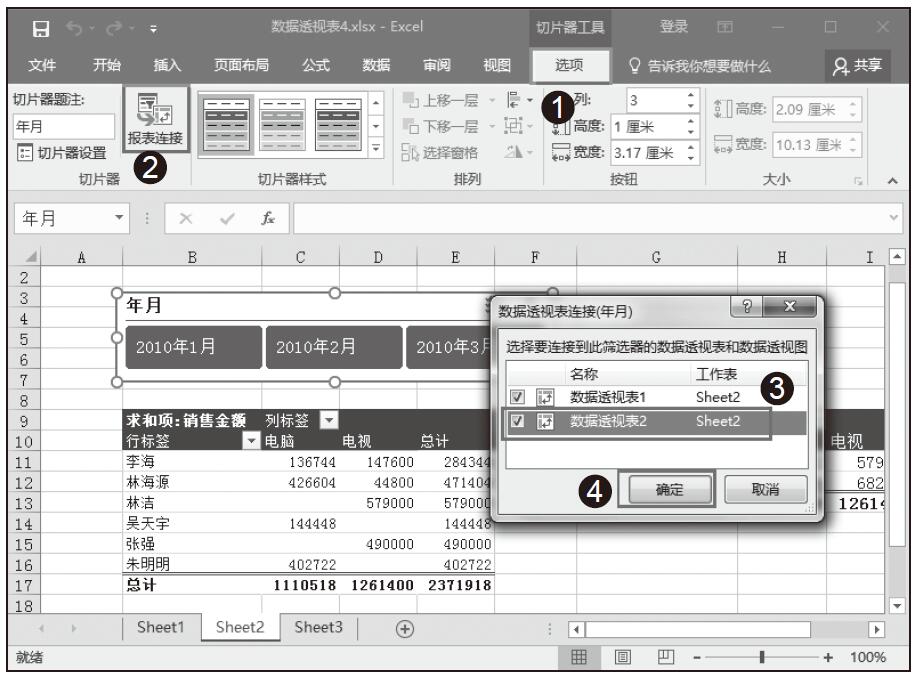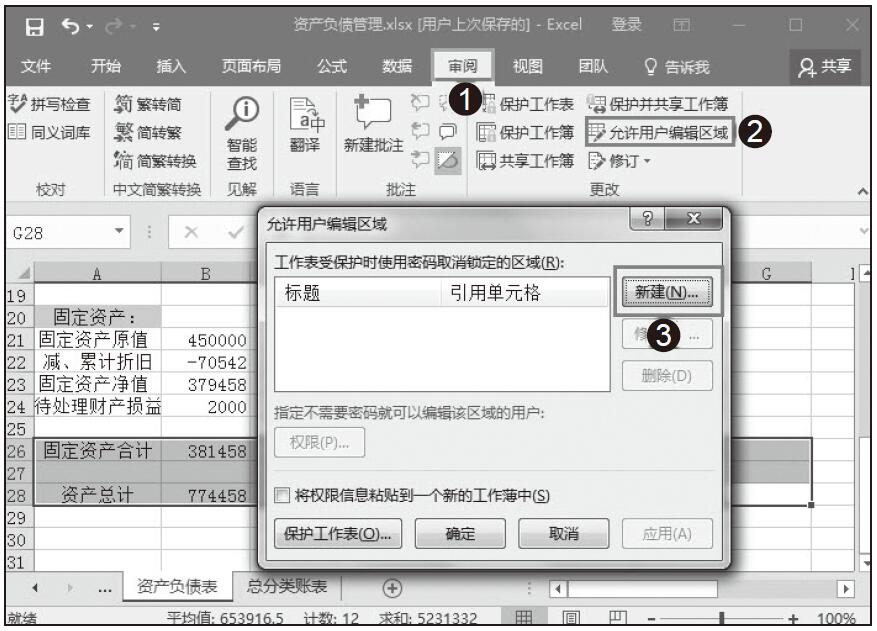默认情况下,数据透视表的汇总方式为求和汇总,也可以根据需要将其更改为其他汇总方式,例如平均值、最大值、最小值、计数等。下面通过实例说明如何更改数据透视表的汇总方式。
STEP01:打开“数据透视表3.xlsx”工作簿,切换至“数据透视表”工作表。在数据透视表的数值区域选择任意单元格,如B5单元格,单击鼠标右键,在展开的下拉列表中选择“值汇总依据”选项,然后在展开的级联列表中选择“计数”选项,如图23-46所示。
STEP02:更改汇总方式后的数据透视表如图23-47所示。此时的数据透视表按“计数”方式进行汇总。
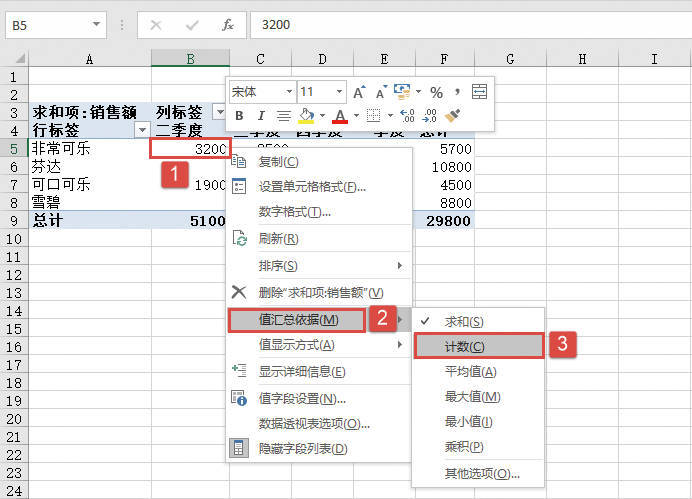
图23-46 更改值汇总方式
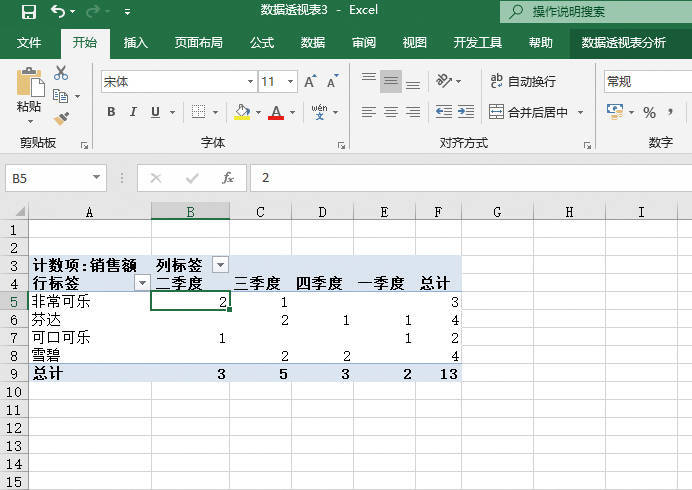
图23-47 计数汇总结果
也可以通过“值字段设置”命令更改汇总方式,具体操作步骤如下。
STEP01:选择B5单元格,单击鼠标右键,在展开的下拉列表中选择“值字段设置”选项,打开“值字段设置”对话框,如图23-48所示。
STEP02:打开“值字段设置”对话框后,切换至“值汇总方式”选项卡,在“计算类型”列表框中选择“计数”选项,然后单击“确定”按钮即可完成数据透视表汇总方式的更改,如图23-49所示。
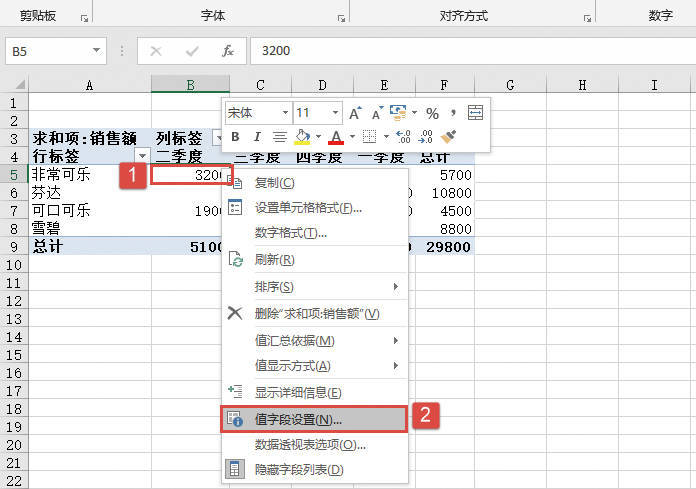
图23-48 选择“值字段设置”选项

图23-49 选择计算类型



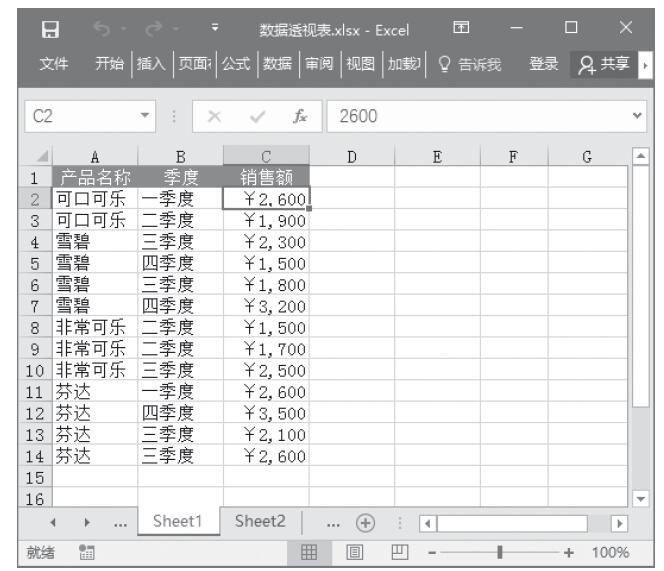

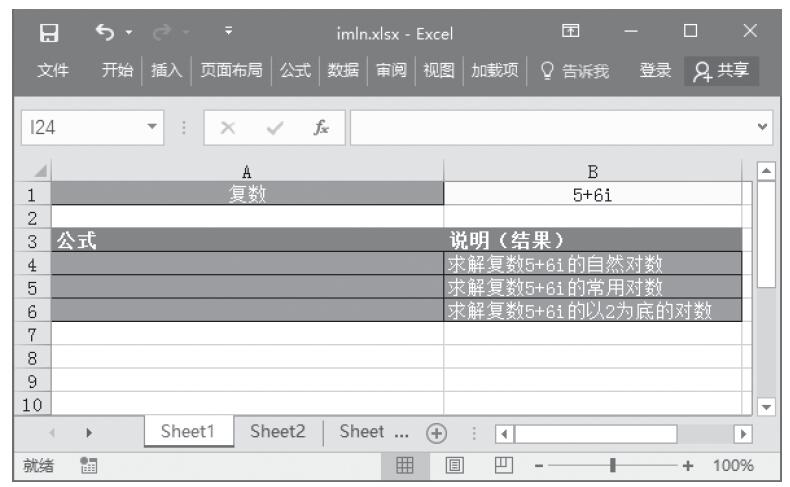
![照相机的妙用[空城]](https://www.dgxue.com/excel/img2/image00827.jpeg)